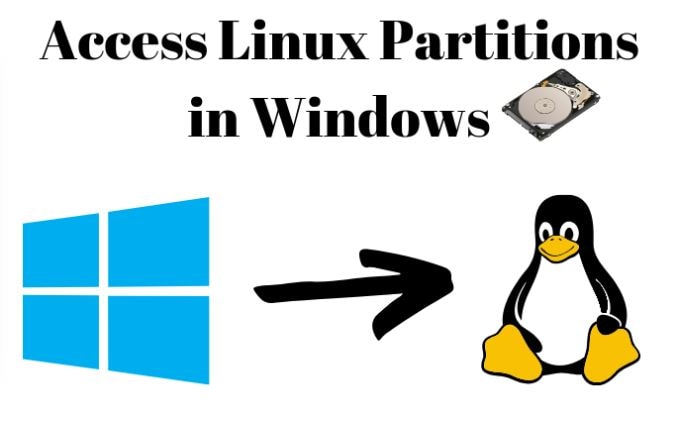
I computer sono dotati di funzionalità di doppio avvio. A volte potresti aver bisogno di accedere alle informazioni da altri sistemi, ad esempio da Windows a partizioni Linux/Ubuntu o da Ubuntu/Linux a partizioni Windows. Nel secondo caso, non avrai problemi perché Linux/Ubuntu offre il supporto per FAT, FAT32, NTFS e altre partizioni. Tuttavia, il problema Può verificarsi quando si tratta di accedere alle informazioni da Windows a Linux/Ubuntu.
Il motivo alla base di questo fatto è che i computer Microsoft nativi non supportano le partizioni Ext2, Ext3, Ext4 e Swap. Questo articolo si concentra su come accedere alle partizioni di Windows da Linux o Ubuntu. Entriamo nel dettaglio delle specifiche.
In questo articolo
Parte 1. Linux versus Ubuntu: Qual è la differenza?
Il kernel Linux funge da base per Linux. Linux è un sistema operativo open-source e gratuito utilizzato da milioni di amanti della tecnologia in tutto il mondo.
D'altra parte, Ubuntu è stato lanciato molto tempo dopo l'introduzione di Linux. Appartiene a una popolare famiglia di Linux - Debian. Inoltre, Ubuntu è una distribuzione di Linux.
Parametri |
Linux |
Ubuntu |
| Data di rilascio iniziale | 05 ottobre 1991 | 20 ottobre 2004 |
| Sviluppato da | Linus Torvalds | Canonica |
| Ultimo rilascio | 6.0.11 (dicembre 2022) | Ubuntu 22.10 (ottobre 2022) |
| Facilità d'uso | Molti utenti trovano la sua interfaccia a riga di comando difficile da usare | Facile da usare |
| Requisiti di sistema | 4GB RAM | 512 MB di RAM & processore a 700 MHz |
| Caso d'uso | Ideale per eseguire dispositivi connessi al computer, come automobili e server web. | Utilizzato per i dispositivi informatici e di informatica personale |
Parte 2. Come accedere alle partizioni di Windows da Linux/Ubuntu?
Prima di entrare nei dettagli dell'accesso alle partizioni di Windows da Ubuntu/Linux, è importante sapere se è possibile farlo o meno.
Posso accedere alla partizione di Windows da Ubuntu?
Sì, è assolutamente possibile. Assicurati che "ntfs-3g" sia installato sul tuo dispositivo. Puoi farlo con il comando seguente.
sudo apt-get install ntfs-3g
In seguito, devi creare una directory per il punto di montaggio. Poi, monta la partizione del disco. Utilizzi Windows 10? Se sì, assicurati di disattivare l'Avvio rapido. Se lo lasci acceso, il tuo Windows non sarà in grado di spegnersi completamente. Ora, esaminiamo due casi diversi per accedere alle partizioni di Windows da Linux o Ubuntu
#Caso 1. Accedere alla partizione di Windows da Linux in modalità di sola lettura
Non vedi l'ora di accedere alla tua partizione di Windows? Non vuoi riavviare il tuo sistema? In questo caso, potrai accedere a tutti i file di dati presenti nella partizione di Windows. Ma questo accesso sarà limitato alla modalità di sola lettura. Se vuoi apportare alcune modifiche, dovresti copiare un file di dati nella tua partizione Linux o Ubuntu. Per questo, segui i passaggi seguenti.
Passo 1:Verifica dove è montata la partizione utilizzando il comando seguente.
sudo fdisk -1
Inserendo questo comando ti verranno mostrati il punto di montaggio e le partizioni.
Passo 2: Per montare la partizione del tuo disco in modalità di lettura, digita il seguente comando nella finestra del Terminale.
sudo mkdir /particion
Montiamola ora.
sudo mount -t ntfs -3g -o ro /dev/sda3 particion
Passo 3: Questo passaggio consiste nel verificare che la partizione sia stata montata con successo.
#Caso 2. Accedere alla partizione di Windows da Linux in modalità modificabile
Se intendi accedere alla partizione Windows di Linux o Ubuntu in modalità modificabile, dovrai riavviare il tuo computer forzatamente Dopo essere entrato in Windows, utilizza i permessi di amministratore per aprire la finestra cmd. Ora, per disabilitare l'ibernazione del sistema, digita il comando seguente.
Powerfcg /h off
Se vuoi apportare una modifica permanente, accedi alle impostazioni di alimentazione del tuo computer. Per questo, segui i passaggi seguenti.
Passo 1: Tocca "comportamento del pulsante di accensione/spegnimento".
Passo 2: Quindi premi l'opzione "Modifica impostazioni attualmente non disponibili".
Passo 3:Ora, passa alla sezione "Impostazioni di spegnimento" e deseleziona la casella "Ibernazione", come mostrato di seguito.
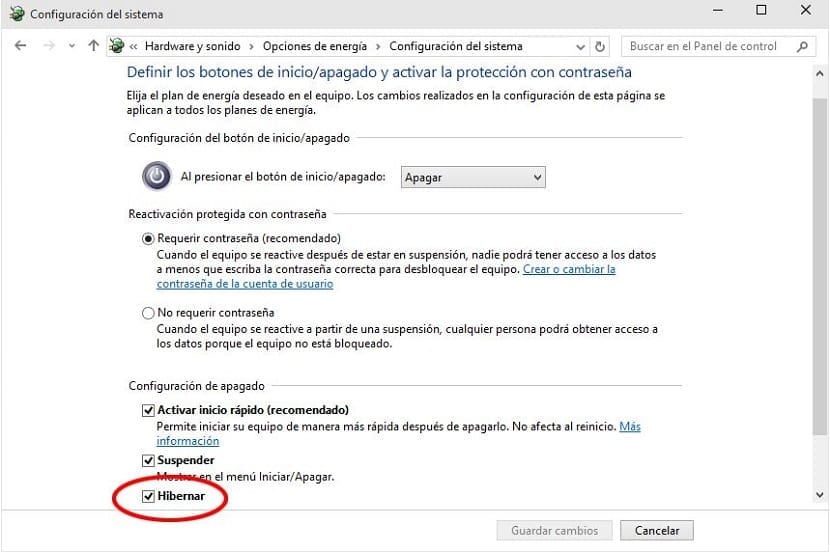
È il momento di aprire il file manager e poi fare clic sulla partizione desiderata. Così facendo, la partizione verrà montata all'istante. Il sistema ti dà qualche errore? Non preoccuparti! Esegui il comando seguente.
sudo ntfsfix /dev/sdX
"sdX" si riferisce al punto di montaggio di Windows.
Parte 3. Domande frequenti ( FAQs)
Perché gli hacker si sentono più a loro agio con Linux rispetto a Windows?
Linux è dotato di un'interfaccia a riga di comando ed è più portatile e flessibile rispetto a Windows, il che lo rende una fonte di attrazione per gli hacker. Inoltre, Linux è una piattaforma open-source. È un altro motivo per cui gli hacker lo preferiscono a Windows.
Windows e Linux possono condividere una partizione?
Sì, possono. Se il disco ha alcune aree non ancora partizionate, puoi creare una mini-partizione in Windows e formattarla come FAT32 o FAT16 con il Gestore dischi di Windows. Ricordati che FAT 32 è una scelta migliore rispetto a FAT 16. Il momento migliore per questa attività è quando installi Linux e crei spazio per esso nel tuo sistema.
Come comunicano Linux e Windows?
Samba consente a Linux di comunicare efficacemente con Windows. Inoltre, Samba aiuta i sistemi Linux a mappare le unità nei sistemi Windows e viceversa.
È possibile per me accedere ai file e alle cartelle di Windows da Linux durante il doppio avvio?
Non avrai nessun problema nell'accedere alle cartelle e ai file di Windows in Linux se fai il doppio avvio di Windows e di una distribuzione Linux. La ragione di questo fatto è che tutte le partizioni di Windows sono montate dalla distribuzione Linux.
Linux e Windows possono condividere un'unità?
Beh, Linux supporta le partizioni Windows, mentre Windows non Può leggere alcuna partizione Linux finché non utilizzi un programma di terze parti affidabile. Pertanto, Linux e Windows non possono condividere la stessa unità se non utilizzi uno strumento di terze parti.
Parte 4. Suggerimenti bonus: Come montare la partizione di Windows in Linux/Ubuntu?
Quando si tratta di montare partizioni Windows in Linux o Ubuntu, oggi sono immediatamente disponibili molti strumenti. Da un elenco di centinaia di strumenti disponibili, alcuni di quelli più frequentemente utilizzati sono:
- Ext2 Volume Manager
- DiskInternal Linux Reader
- ext2explore
- Ext2Fsd
Tra gli strumenti sopra menzionati, DiskInternal Linux Reader è considerato il migliore di tutti. Di solito, migliaia di persone utilizzano questo software per montare le immagini del sistema Raspberry Pi.
Parte 5. Cosa fare se i file importanti vengono persi o cancellati dopo il montaggio in Windows e Linux?
Ci sono possibilità che i tuoi dati sensibili vengano accidentalmente cancellati o persi dopo il montaggio in Linux o Windows. È qui che migliaia di persone lottano in tutto il mondo. Ti trovi nella stessa situazione o hai paura di affrontarla? Se sì, non c'è nulla di cui preoccuparsi. Scarica e installa semplicemente Wondershare Recoverit sul tuo sistema e ti aiuterà sicuramente a recuperare le tue cose perse in pochissimo tempo.
Il motivo per cui oltre 50 milioni di utenti di tutto il mondo si affidano a Recoverit è che viene fornito con una garanzia di soddisfazione di 7 giorni e soprattutto, con il più alto tasso di recupero dei dati sul mercato attuale, cioè oltre il 95%. Inoltre, con questo software avrai accesso a più di 500 scenari di recupero, al supporto di più di 2000 supporti di archiviazione e a più di 1000 formati di file. Cos'altro puoi aspettarti da uno strumento di recupero dati al giorno d'oggi?
Passi per utilizzare Recoverit per recuperare i dati persi/cancellati
Con pochi passaggi (elencati di seguito), puoi recuperare istantaneamente i dati cancellati o persi dopo averli montati in Linux o Windows. Entriamo nel vivo del processo.
Per Windows XP/Vista/7/8/10/11
Per macOS X 10.10 - macOS 13
Passo 1: Una volta installato Recoverit, aprilo sul tuo sistema. Dall'interfaccia principale, sul lato sinistro, troverai l'opzione "NAS e Linux". Clicca su di essa e poi premi il pulsante verde-azzurro - Recupero Linux - nella parte inferiore della schermata del software.

Passo 2: In questa fase, si crea una connessione remota per collegare il computer Linux. Il programma ti chiederà di fornire alcuni dettagli, come il numero di porta, l'IP, l'account utente e la password. Dopo aver fornito queste informazioni, tocca il pulsante "Connetti" per procedere. Lo vedrai nella parte inferiore della schermata dello strumento.

Subito dopo aver creato una connessione remota di successo, il programma inizierà a cercare i file di dati che hai perso nei dispositivi Linux.
Passo 3: Durante il processo di scansione, potrai vedere una serie di file che il tuo sistema ha perso in precedenza. Non appena trovi quello giusto, puoi mettere in pausa o interrompere la scansione in qualsiasi punto del centro. Se vuoi vedere l'avanzamento della scansione, guarda la parte inferiore della schermata di Recoverit.

Avrai accesso completo all'anteprima dei file di dati dopo il completamento della scansione, oppure potrai fermarla da solo. Una volta che sei sicuro che Recoverit abbia trovato i dati giusti per te, premi "Recupera" per inserirli nel tuo sistema.

Ora il programma ti chiederà di scegliere un percorso specifico per salvare i dati recuperati, come mostrato di seguito. Assicurati che il percorso selezionato questa volta sia diverso da quello in cui i tuoi dati sono stati cancellati o persi.

In 3 passaggi semplicissimi e facili da seguire (come quelli presentati sopra), Recoverit ti permette di ripristinare i file persi. Il tempo di recupero Può aumentare o diminuire a seconda delle dimensioni dei dati che desideri recuperare sul tuo computer.
Nota finale
Vuoi accedere alle partizioni di Windows da Linux o Ubuntu? Non conosci il modo giusto per farlo? Cerchi metodi efficienti per portare a termine questo lavoro? Devi esaminare attentamente la discussione di cui sopra, in quanto ha presentato metodi testati e comprovati per accedere alle partizioni di Windows da Ubuntu o Linux. Questa guida ha anche presentato una discussione su come montare le partizioni di Windows in Linux/Ubuntu.
Non ti preoccupare se hai perso dei file importanti durante il montaggio, perché Wondershare Recoverit sarà la tua mano d'aiuto a questo proposito. Ti aiuterà a ripristinare i tuoi dati persi in breve tempo con un tasso di recupero dei dati superiore al 95%. Provalo e sarai sicuramente soddisfatto della sua efficienza e precisione.
Per Windows XP/Vista/7/8/10/11
Per macOS X 10.10 - macOS 13
 100% sicuro e download gratuito
100% sicuro e download gratuito


